1、在WIndows10桌面,右键点击桌面上的开始按钮,在弹出 菜单中选择“设置”菜单项。
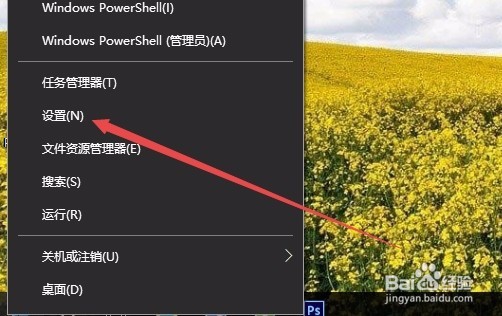
2、在打开的Windows设置窗口中,点击“网络和Internet”图标。

3、在打开的网络和Internet窗口中,点击右侧的“网络和共享中心”快捷链接。
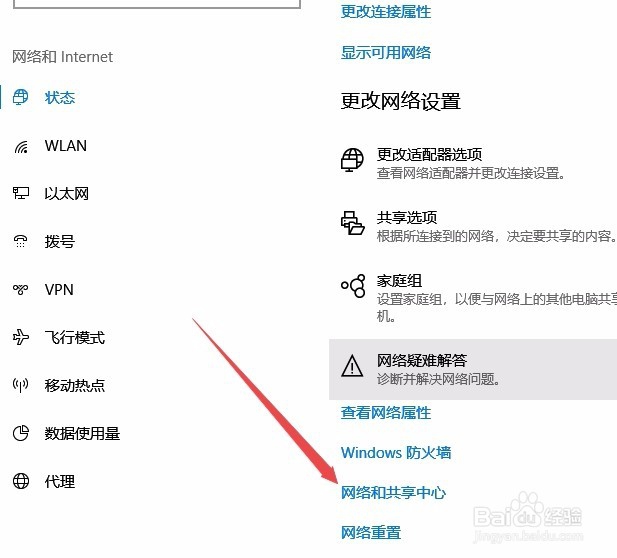
4、接下在在打开的网络和共享中心窗口中,点击左侧边栏的“更改高级共享设置”快捷链接。
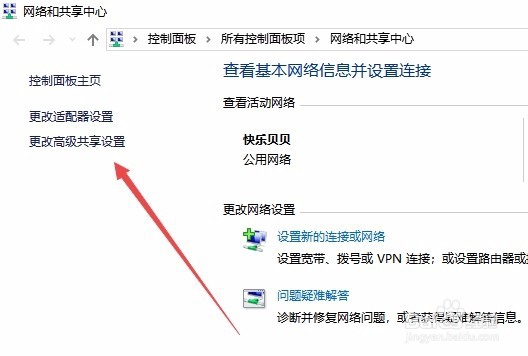
5、在右侧的窗口中找到“家庭组链接”一项,选择“使用用户账户和密码其他订购”一项。

6、接下来在所有网络选中中找到“密码保护的共享”豹肉钕舞设置项,选择“关闭密码保护共享”一项,最后点击确确定按钮,重新启动计算机后,再次访问网络共享文件就可以方便的打开了。

